STÄLL UPP OCH ANVÄND DIN PEARL KAMERA PRESENTATION AV
432024 99 Videoklipp 4 Ärenden som ska Fastställas i5 a Uditering av Verksamhetsställen som hör Till Lykenätverket
Sammanställning 4 Lärande Nätverk Anhörigas Hälsa Bakgrund
Ställ upp och Använd din PEARL Kamera
Ställ
upp och Använd din PEARL Kamera
Presentation
av PEARL
Vi gratulerar
dig till köpet av PEARL!
PEARL är en portabel
läskamera som används i kombination med Freedom
Scientific’s OpenBook programvaran version 9.0 och senare.
Använd dessa verktyg för att läsa böcker,
tidningar, dokument, och mycket mera. PEARL kameran har ett
automatiskt läge som känner av rörelser och låter
den skanna en bild så fort som man bläddrat fram en ny
sida.
PEARL kan också användas
som en video förstorare som visar en förstorad bild av ditt
dokument på din datorskärm. Den fungerar i vanlig
rumsbelysning. Om rummet är mörkt, tänd den inbyggda
LED belysningen.
Öppna
och Stänga PEARL
Använd följande steg för att öppna PEARL
och ansluta den till din dator. För illustrering av dessa
procedurer, hänvisas du till den tryckta snabbstartsguiden som
kommer med din PEARL.
1. Ta ur PEARL från dess bärväska,
och vrid sidguiden tills den är vinkelrät mot de två
stativ armarna. Sidguiden låses fast.
2. Tryck och håll
intryckt låsknappen som är närmast PEARL’s fot,
och vik upp båda stativ armarna. Stativet låses fast.
3.
Tryck och håll intryckt den andra låsknappen, och vik upp
kameradelen tills den låses fast.
4. Anslut PEARL’s
USB kabel till din dator.
5. Starta OpenBook för att slå
på och använda PEARL.
När du använder
PEARL första gången, välj den genom att använda
Enhetshantering som du hittar i menyn Avancerat i OpenBook (ALT+C,
E).
Du hänvisas
till OpenBook’s quick start guide och hjälpfil för
skanning och läsning procedurer.
Viktigt: Se inte
in i kamerans LED.
Stänga PEARL
För
att stänga PEARL, koppla ur dess USB kabel från din dator,
och repetera steg 1 till 4 i omvänd ordning.
Rikta in Dokument för att
Skanna
Kamerans
skanningsområde är 9 tum brett och 12 tum långt
(22.86 cm och 30.48 cm).
Dokument och Stora Böcker
För
att rikta in ett ensidigt dokument eller stor bok under kameran, gör
följande:
1. Placera dokumentets överkant mot
sidguiden.
2. För att rikta in ett ensidigt dokument, gör
något av följande: centrera det mellan ytterkanterna på
sidguiden, eller lägg en långsida av dokumentet längs
med en ytterkant på sidguiden.
För att rikta in en
stor bok med ett uppslag, se till så att insidan av marginalen
på sidan som skall skannas, ligger längs med kanten på
sidguiden. Detta förhindrar onödig information på
motstående sida från att fångas in.
3. När
du har riktat in ett dokument, flytta dina händer så de
inte är i vägen, och tryck F4
för att hämta in en bild och börja läsa. Om du
använder det automatiska läget, vänd sida och den nya
sidan hämtas automatiskt. Tryck ESCAPE
tangenten för att stoppa automatisk hämtning av sidor. Se
hjälpavsnittet Workflows för mer information om den här
funktionen.
4. Skanna en sida åt gången när du
skannar en stor bok med ett siduppslag. Skjut boken åt vänster
eller höger för att fånga in nästa sida.
Små Böcker
När
du skannar små böcker, som tillexempel pocketböcker,
gör följande:
1. Placera boken på tvären
med överkanten intill sidguiden, och centrera sedan boken mellan
ytterkanterna på sidguiden.
Detta låter dig hämta
två sidor åt gången och upprätthålla
sidnumrering.
2. När du har riktat in boken, flytta dina
händer så de inte är i vägen, och tryck F4
för att hämta in en bild och börja läsa.
Visuell Förstoring
Du
kan använda PEARL som ett visuellt förstoringsprogram medan
du cirkulerar genom OpenBook’s fyra visningslägen: Textvy,
Exakt Vy, Delad Vy, och Kamera Vy. För ytterligare information
och procedurer som beskriver visuell operation, se hjälpavsnittet
Low Vision Features.
Textvy
Textvy
visar texten från en hämtad sida när den har tolkats
av OpenBook. Använd den för att lägga på olika
visuella funktioner så som högkontrast text och
bakgrundsfärger, öka eller minska förstoring, ändra
typsnitt, ändra tecken och radmellanrum, och justera spotlight
markören. För att snabbt komma åt visuella
inställningar, välj menyn Visuellt i OpenBook.
Exakt Vy
Exakt
vy är den hämtade sidan visad exakt som originaldokumentet.
Du kan öka eller minska skärmförstoringen, och
panorera åt vänster, höger, upp, och ner för att
visa bilden.
För en sammanfattad lista med förstorings
och panorerings tangentkombinationer, hänvisas du till avsnittet
Tangentkombinationer på nästa sida. För en komplett
lista, hänvisas du till hjälpavsnittet Zooming View and
Panning.
Delad Vy
Delad
vy är en kombination av Textvy och Exakt Vy. Textvy kommer fram
i den övre halvan av bildskärmen och Exakt Vy i den nedre
halvan av bildskärmen.
Kamera Vy
Den
här vyn visar en vy i realtid från PEARL kameran på
din bildskärm. Med den värkliga bilden av ett dokument på
din bildskärm, kan du ändra zoomnivån, rotera bilden
åt vänster eller höger, eller panorera åt
vänster, höger, upp, och ner för att visa och navigera
i bilden.
För en sammanfattad lista med
förstorings och panorerings tangentkombinationer, hänvisas
du till listan med Tangentkombinationer på nästa sida. För
en komplett lista, hänvisas du till hjälpavsnittet Zooming
View and Panning.
Tangentkombinationer
För
ytterligare tangentkombinationer, öppna Hjälpmenyn och välj
Tangentbordskommandon.
* F4:
Skanna och läs dokument (Skrivskyddat läge och
Redigeringsläge)
* MELLANSLAG:
Skanna och läs dokument (Skrivskyddat läge)
*
CTRL+SHIFT+V:
Skiftar Mellan Vyer
* CTRL+PLUS:
Ökar zoom (tryck och håll för kontinuerlig zoom)
*
CTRL+MINUS:
Minskar zoom (tryck och håll för kontinuerlig zoom)
*
CTRL+SHIFT+R:
Roterar kamera vy åt höger
* CTRL+SHIFT+L:
Roterar kamera vy åt vänster
*
WINDOWSTangent+CTRL+PIL NER:
Panorerar vy ner
* WINDOWSTangent+CTRL+PIL
UPP: Panorerar vy upp
*
WINDOWSTangent+CTRL+PIL
VÄNSTER: Panorerar vy
vänster
* WINDOWSTangent+CTRL+PIL
HÖGER: Panorerar vy
höger
* CTRL+ALT+PAGE
UP: Ökar
talhastighet
* CTRL+ALT+PAGE
DOWN: Minskar
talhastighet
* CTRL+L:
Tänder eller släcker kamerans LED belysning
Problemlösning
Problem:
PEARL Fungerar inte.
Lösning: Kontrollera så att
PEARL’s USB kabel är ansluten till din dator.
Välj
PEARL genom att använda OpenBook programvaran. För att göra
detta, välj menyn Avancerat och sedan Välj Enhet.
Problem: Kamerans LED belysning lyser
inte.
Lösning: Då du är i OpenBook, tryck CTRL+L
för att tända eller släcka LED belysningen.
Problem: Det blänker från
ett blankt dokument.
Lösning: Släck kamerans LED
belysning.
Problem: Dålig
rumsbelysning.
Lösning: Placera PEARL att arbeta i ett
annat område.
Problem: Skuggor på ett
dokument.
Lösning: Tänd kamerans LED belysning.
Problem: Felande tecken i
Textvy.
Lösning: Se till så att bakgrunden på
det område där PEARL kameran skannar är blank, utan
några märken eller mönster så som träådringar
på ett skrivbord eller bord. För att lösa det här
problemet, prova med att placera ett tomt pappersark under dokumentet
före du skannar.
Service och Support
Notera:
Den här enheten har inga komponenter som kan repareras av
användaren. Varje oauktoriserat försök att reparera
eller ersätta interna komponenter kommer att göra garantin
ogiltig.
Om du har problem med din enhet eller
dess funktion, se först Problemlösning i slutet av det här
avsnittet för att snabbt försöka lösa ditt
problem.
Om du inte kan lösa ditt problem, besök
www.FreedomScientific.com, välj länken Support, och sök
i Knowledge Base. Den innehåller artiklar på Engelska som
förklarar många generella frågor och tekniska
lösningar som rör Freedom Scientific produkter. Om du
fortfarande upplever svårigheter, kontakta Ideutvecklings
Tekniska Support på telefon: 0470-76 45 45, Måndag till
Fredag, från 8:00 till 17:00. Alternativt, kan du få
support via e-post. Skicka dina frågor och problem till
[email protected]
När du ringer, ha din
dokumentation redo och var förberedd på att tillhandahålla
följande information:
* Produktnamn
* Vad du gjorde
när problemet uppstod
* Hur du försökte att lösa
problemet
Garanti
PEARL
och dess tillbehör har två års garanti mot
fabriksfel.
Notera:
Den här enheten har inga komponenter som kan repareras av
användaren. Varje oauktoriserat försök att reparera
eller ersätta interna komponenter kommer att göra garantin
ogiltig.
Vänligen
ring Ideutvecklings Tekniska support på 0470-76 45 45 för
hjälp med att lösa något problem. Om det är
nödvändigt, kommer den tekniska personalen att skicka ut en
Return Materials Authorization (RMA) nummer som man måste
referera till på utsidan av paketet som innehåller din
återsända enhet. Din PEARL eller dess tillbehör
kommer sedan att bytas ut eller repareras efter behov.
Returnera din enhet till:
R Thörn
Ideutveckling AB
Isbjörnsvägen 11
352 45
VÄXJÖ
Sverige
Tags: använd din, openbook. använd, kamera, pearl, ställ, använd, presentation
- MIEJSCOWOŚĆ I DATA OZNACZENIE WNIOSKODAWCY ADRES
- LOS LÍMITES DE LA VIDA A) TEXTO DIVULGATIVO LA
- BILL ANALYSIS OFFICE OF HOUSE BILL ANALYSIS CSHB 1097
- 0319PNS ZAŁĄCZNIK NR 3 PIECZĘĆ ADRES WYKONAWCY OŚWIADCZENIE
- DIA INTERNACIONAL DE LA DIVERSIDAD BIOLOGICA LAS NACIONES UNIDAS
- AVISO PRÉVIO DO EMPREGADOR PARA DISPENSA DO EMPREGADO
- PARCIAL DE TEORÍA Y TÉCNICAS DE GRUPOS CÁTEDRA PERCIA
- STRATEGIJA UPRAVLJANJA I RASPOLAGANJA IMOVINOM U VLASNIŠTVU GRADA KRALJEVICE
- ZAŁĄCZNIK NR 3 DO REGULAMINU KONKURSU PREZESA GUS NA
- BIOTER DOO BIOTER KONTROLA OIB 95854723065 MBS 070148632 IVANA
- A CAREER OPTION FOR BERNIE MADOFF? BY STEPHEN
- Confidencialidad Anulada Ftaasmeinf133rev1 26 de Mayo de 2004 Original
- 10 PPPA 6032 MANAGING FUNDRAISING AND PHILANTHROPY SPRING 2017
- R ESEARCH REVIEW COMMITTEE POLICY EARLY CLOSURETERMINATION OF CLINICAL
- ACCREDITATION PT SELFSTUDY WORKSHOP WORKSHEETS (SPRING 2022) THE FOLLOWING
- LANDSBYGGEFONDEN 22 MARTS 2011 VEJLEDNING OM STØTTE FRA LANDSBYGGEFONDEN
- SØKNAD OM BYTTE AV SKOLEKRETS SKJEMAET SKAL OGSÅ BRUKES
- UPDEA SCIENTIFIC COMMITTEE MEETING PROGRAMME 04 DECEMBER 2007 14H0014H
- Općina Pakoštane Valentino Vujasin Kralja Dmitra Zvonimira 3 23211
- SISTEMA INTEGRADO DE GESTIÓN SIG FSIG026 REV 04 NOMBRE
- 58 DIRECCIÓN FIDUCIARIA SUBDIRECCIÓN DE OPERACIÓN TÉCNICA Y SEGUIMIENTO
- EJERCICIOS TEMA 3 MATERIALES Y HERRAMIENTAS 1 ¿QUÉ DIFERENCIA
- 4 INFORMACIJA SUSIJUSI SU LIETUVOS RESPUBLIKOS MUITINĖS TEIKIAMA VIEŠĄJA
- ŠTEVILKA 51101201788 (ZVEZA 00472015117) LJUBLJANA 19 9 2017 GENERALNI
- LES PRINCIPES GÉNÉRAUX DE LA COMPENSATION FINANCIÈRE DES COMPÉTENCES
- 20212022 HOSTING APPLICATION CRITERIA FOR CURLMANITOBA MEMBER CLUBS PLEASE
- LA PRADERA DE CHAPÍN ACOGERÁ EL PRÓXIMO FIN DE
- Plan D’achat Écologique Partie a Questionnaire Liste de
- NABAVKA GRAĐEVINSKOG MATERIJALA OBAVEŠTENJE O POKRETANJU NABAVKE – OTVORENI
- APÉNDICE I VALORACIÓN DE RENTAS APÉNDICE II VALORACIÓN FINANCIERA
PROCEDURE FOR SUBMITTING INFORMATION TO NPAC WEBSITE 1 NEW
 LOS HOSTELEROS DESTACAN QUE FENAVIN “HA PUESTO A CIUDAD
LOS HOSTELEROS DESTACAN QUE FENAVIN “HA PUESTO A CIUDADFBOU221 Z 0109 2020 R STRONA 55 PO WYPEŁNIENIU
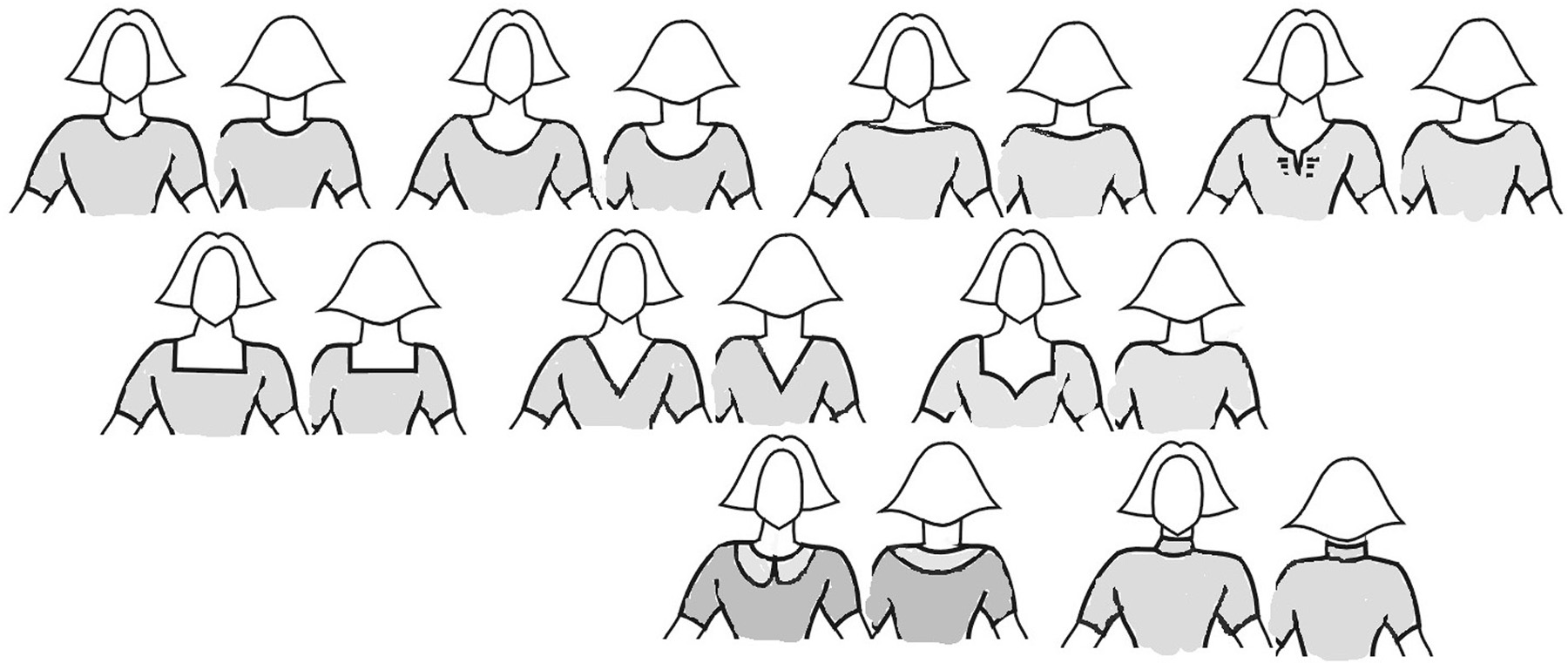 LIETUVOS SPORTINIŲ ŠOKIŲ FEDERACIJOS LYGOS „ŠOKIAI VISIEMS“ SOLO LATINO
LIETUVOS SPORTINIŲ ŠOKIŲ FEDERACIJOS LYGOS „ŠOKIAI VISIEMS“ SOLO LATINO VOLUNTEER ROLE DESCRIPTION ROLE TITLE VOLUNTEER FOOTBALL COACH LOCATIONS
VOLUNTEER ROLE DESCRIPTION ROLE TITLE VOLUNTEER FOOTBALL COACH LOCATIONSBASEL CONVENTION 2002 COUNTRY FACT SHEET 2009 PORTUGAL STATUS
EASEMENT [SELECT APPROPRIATE RECITAL] AN UNMARRIED PERSON
APOYO A LA ELABORACIÓN DEL PLAN DE ACCIÓN REGIONAL
 PONIŻSZE PYTANIA DOTYCZĄ PANI PANA UCZUĆ I MYŚLI
PONIŻSZE PYTANIA DOTYCZĄ PANI PANA UCZUĆ I MYŚLIOTVORENO PISMO PREDSJEDNIKA KOALICIJE UDRUŽENJA IZBJEGLICA U SRBIJI MIODRAGA
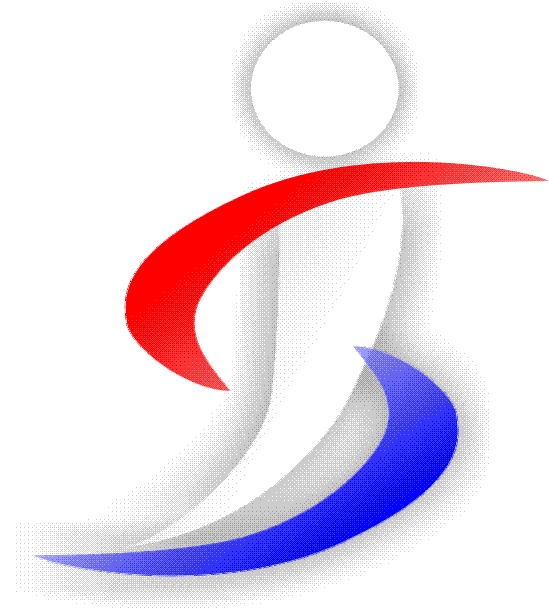 REF CONSULTA S MODALIDAD DE RESPALDO P LIQUIDACIÓN ASUNCIÓN
REF CONSULTA S MODALIDAD DE RESPALDO P LIQUIDACIÓN ASUNCIÓNPAGE 5 OF 5 ELLISON BRONZE SECTION 084236 EXTRUDED
EL ARBITRAJE EN LA LEY DE SOCIEDADES ANÓNIMAS CHILENA
TESTAS SKIRTAS III KLASĖS MOKINIŲ ŽINIŲ PATIKRINIMUI MOKSLO METŲ
 SCCR232 PÁGINA 0 S SCCR232 ORIGINAL INGLÉSFRANCÉS FECHA 14
SCCR232 PÁGINA 0 S SCCR232 ORIGINAL INGLÉSFRANCÉS FECHA 14 CHAPTER 14 CHALLENGES IN BUILDING ROBOTS THAT IMITATE
CHAPTER 14 CHALLENGES IN BUILDING ROBOTS THAT IMITATENZQA UNIT STANDARD 12437 VERSION 5 PAGE 3 OF
 MODELAGEM DE BANCOS DE DADOS UNIVERSIDADE ESTADUAL PAULISTA
MODELAGEM DE BANCOS DE DADOS UNIVERSIDADE ESTADUAL PAULISTAOPEN ACCESS CENTRAL MOVING FORWARD TO CISRR PURPOSE OF
 WORKSHEET OR10A1 WASTE STORAGE PERIOD DETERMINATION D ECISION MAKER
WORKSHEET OR10A1 WASTE STORAGE PERIOD DETERMINATION D ECISION MAKER